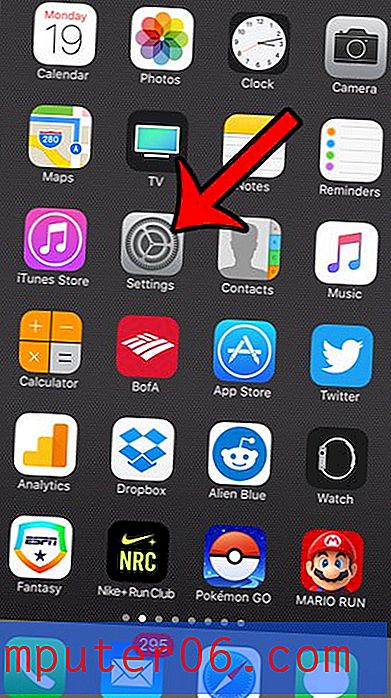Slik endrer du hyperkoblingsfarge i Word 2010
Du kan formatere nesten alle aspekter av et dokument i Microsoft Word 2010, inkludert fargene på visse elementer. På grunn av den generelle mangelen på farger i de fleste dokumenter, kan de små aksentene opprettet av hyperkoblingsfarger ha stor innvirkning på hvordan dokumentet presenteres. Så hvis du oppdager at du ikke liker fargen på en hyperkobling, enten en som har blitt klikket eller en som ikke har det, kan du lete etter en måte å endre den fargen på.
Heldigvis kan du kontrollere fargene på begge typer hyperkoblinger i Word 2010 ved å endre stilene i dokumentet. Opplæringen vår nedenfor viser deg hvordan du finner denne innstillingen, slik at du kan gjøre de ønskede endringene.
Tips: Kommentarsystemet i Microsoft Word kan være en mye mer effektiv måte å håndtere redigeringer i et dokument når du jobber med andre mennesker.
Endre fargen på koblinger i Microsoft Word 2010
Trinnene i denne artikkelen ble skrevet for Microsoft Word 2010. Trinnene for å fullføre denne oppgaven i andre versjoner av Microsoft Word kan variere.
Denne guiden inneholder instruksjoner om hvordan du kan endre fargen på både ikke fulgte og fulgte lenker. Hvis du ikke vil at koblingene dine skal endre farge etter at de har blitt klikket, setter du alternativene Hyperlink og FollowedHyperlink til de samme fargene i trinnene nedenfor.
- Trinn 1: Åpne dokumentet i Microsoft Word 2010.
- Trinn 2: Klikk på kategorien Hjem øverst i vinduet.
- Trinn 3: Klikk på den lille stilen- knappen nederst til høyre i hjørnet av stiler- delen av Office-båndet. Alternativt kan du trykke på Ctrl + Alt + Shift + S på tastaturet. Dette kommer til å åpne et nytt Styles- vindu.
- Trinn 4: Klikk på Alternativer- koblingen nederst i dette nye Styles- vinduet.
- Trinn 5: Klikk på rullegardinmenyen under Velg stiler som skal vises, klikk på alternativet Alle stiler, og klikk deretter på OK- knappen.
- Trinn 6: Bla ned til Hyperlink- alternativet i Styles- vinduet, klikk pilen til høyre for det, og klikk deretter Endre- alternativet.
- Trinn 7: Klikk på pilen til høyre for fargebjelken, velg ønsket farge, og klikk deretter på OK- knappen. Alle de vanlige hyperkoblingene i dokumentet ditt skal nå være den valgte fargen.
- Trinn 8: Gå tilbake til Styles- vinduet, finn alternativet FollowedHyperlink, klikk pilen til høyre for det, og klikk deretter Endre- knappen.
- Trinn 9: Klikk på pilen til høyre for fargebjelken, velg farge, og klikk deretter på OK- knappen.

Alle hyperkoblingene i dokumentet skal nå være en av de to fargene du nettopp valgte.
Vil du endre antall nylige dokumenter som vises i Word 2010? Klikk her og lær hvordan du justerer denne innstillingen.